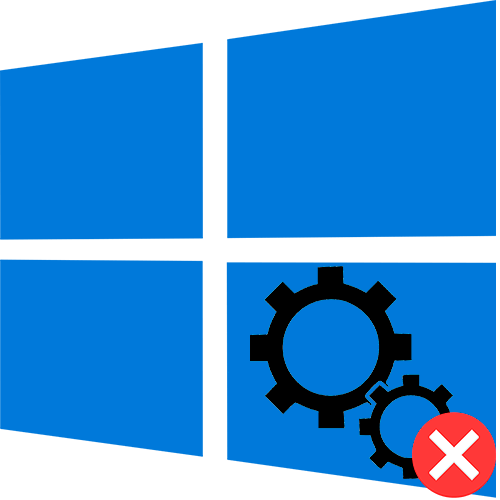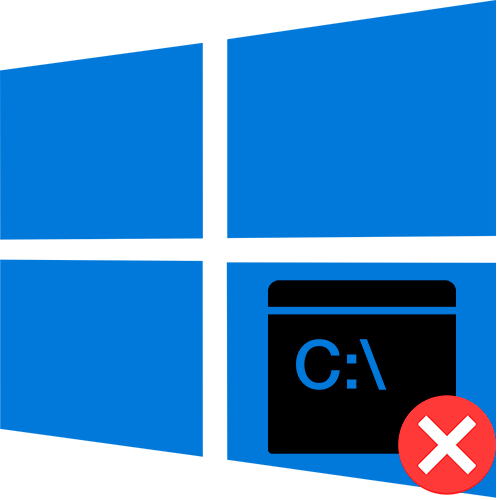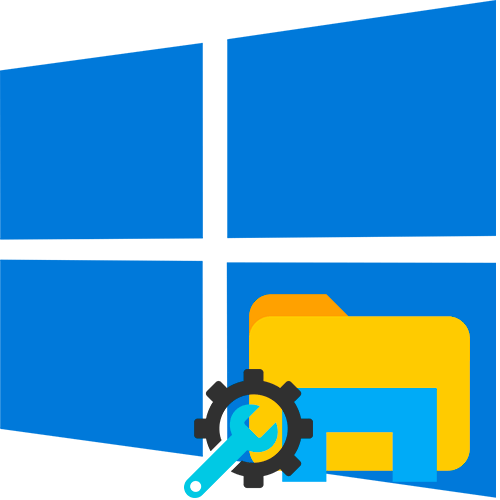Зміст
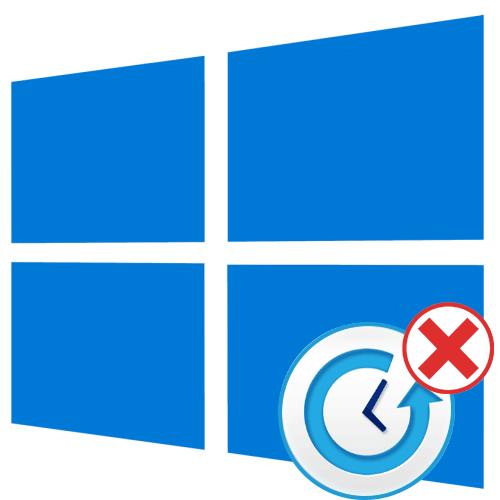
У Windows 10 доступно дві основні функції відновлення: з використанням точок відновлення (restore point) і інтегрованої завантажувального середовища WinRE. Нижче будуть розглянуті способи відключення обох функцій.
Спосіб 1: Властивості системи
Щоб запобігти можливості відновлення Windows 10, необхідно відключити функцію захисту системного томи.
- Відкрийте " властивості системи»
, для чого виконайте команду
sysdm.cplв діалоговому віконці швидкого запуску програм, що викликається натисканням клавіш Win + R . - Перейдіть на вкладку " Захист системи» , виділіть мишкою системний розділ і натисніть кнопку »налаштувати" .
- У вікні налаштувань захисту локального диска активуйте перемикач " вимкнути захист системи» і натисніть «OK».
- Підтвердьте вимкнення захисту та видалення вже наявних точок відновлення.
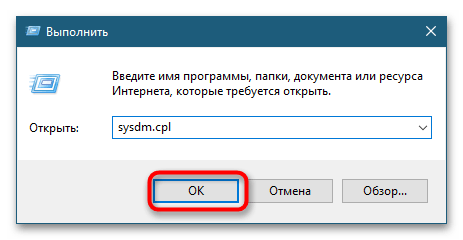
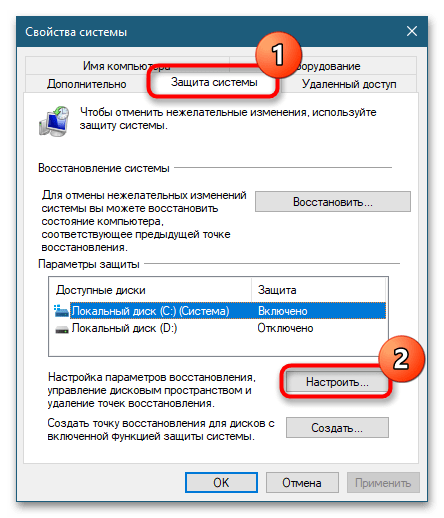
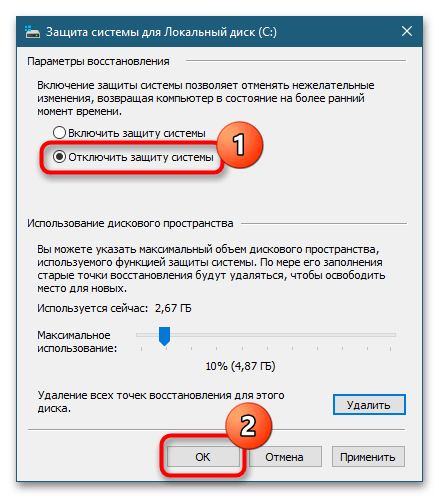
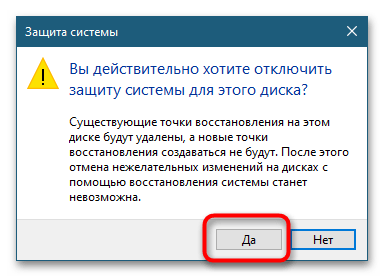
Якщо на комп'ютері включена захист користувальницького томи, можна відключити її тим же самим способом.
Спосіб 2: групові політики
Функція управління відновленням системи є також в групових політиках, доступних в Windows 10 редакції Pro і вище.
- Відкрийте " Редактор локальних групових політик»
командою
gpedit.msc, виконаної в діалоговому віконці швидкого запуску програм. - Розгорніть в лівій колонці гілку " конфігурація комп'ютера» → «Адміністративні шаблони» → «Система» → " відновлення системи» і відкрийте подвійним кліком властивості політики " Вимкнути відновлення системи» , розташованої в правій колонці вікна редактора.
- Увімкніть політику та збережіть налаштування (варіант &171;Включено&187; вірний &8212; так ви підтверджуєте відключення політики).
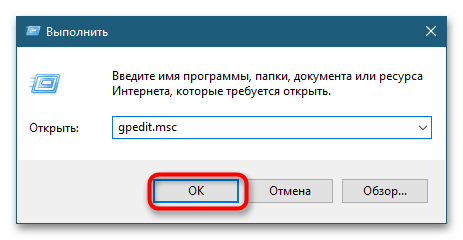
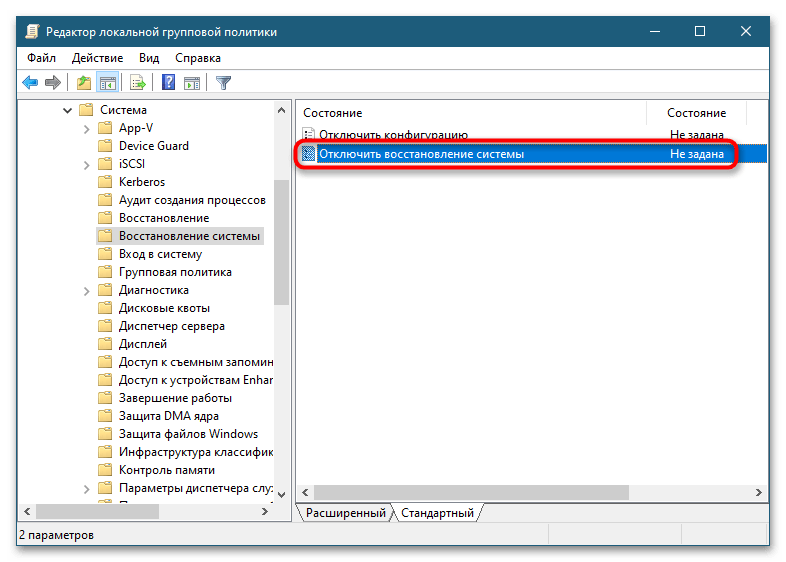
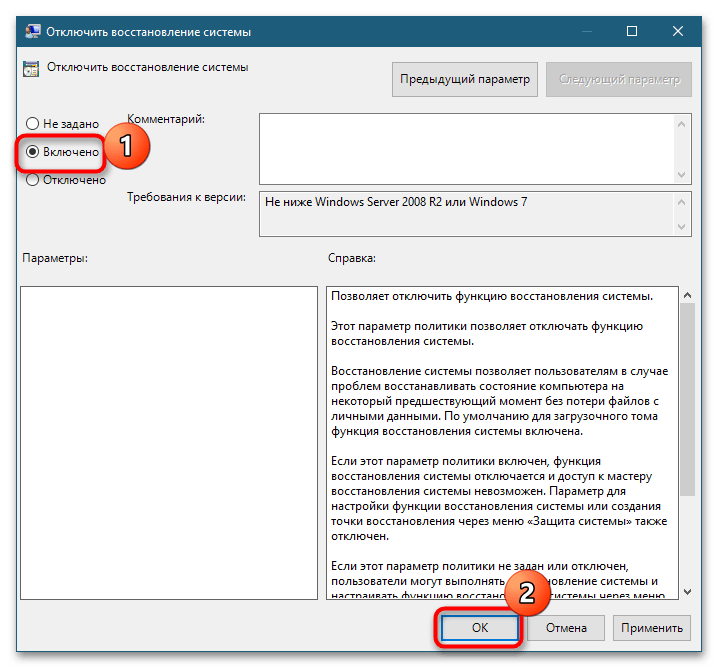
Спосіб 3: системний реєстр
Користувачі Windows 10 редакції Домашня можуть відключити відновлення системи за допомогою застосування простого твіка реєстру.
- Відкрийте " Редактор реєстру»
командна
regedit, виконаної в діалоговому віконці швидкого запуску програм. - У лівій колонці розгорніть гілку
HKEY_LOCAL_MACHINE\SOFTWARE\Policies\Microsoft\Windows NTі створіть в правій колонці Новий розділ з ім'ям «SystemRestore» . - У ньому створіть параметр DWORD з іменем «DisableSR» .
- Відкрийте подвійним кліком по параметру віконце редагування його значення і встановіть в якості останнього &171;1&187; .
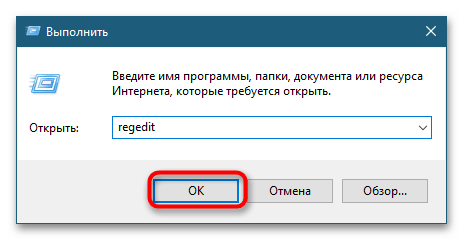
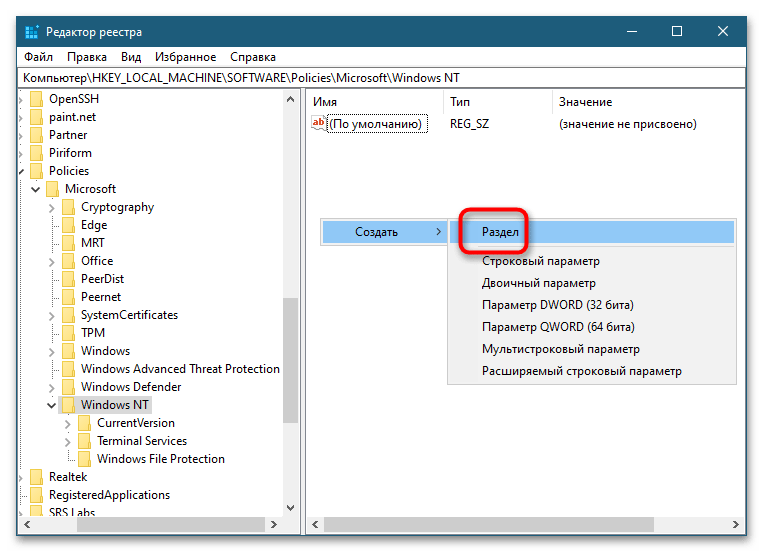
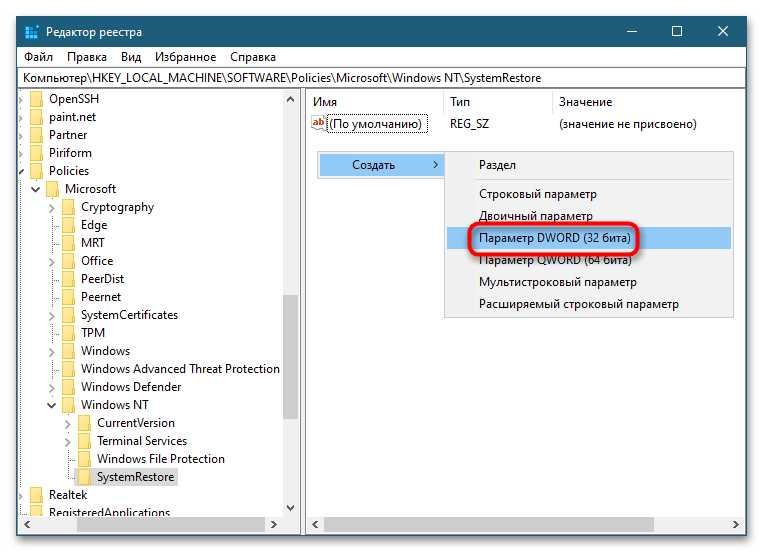
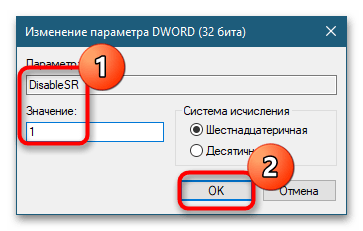
Як і в разі зміни локальної політики, ця дія заблокує використання точок відновлення, хоча самі вони видалені не будуть.
Вимкнення середовища WinRE
При необхідності можна повністю вимкнути інтегроване середовище відновлення з усіма доступними інструментами. Для цього виконайте наступні дії:
- Відкрийте від імені адміністратора «PowerShell» або класичну " командний рядок» .
- Виконайте команду
reagentc /disable.
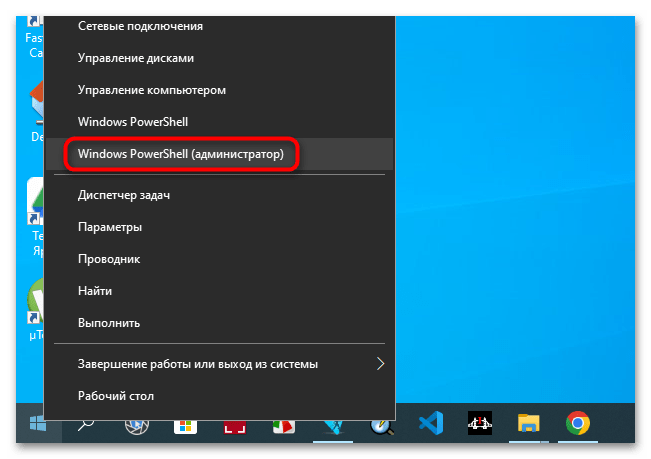
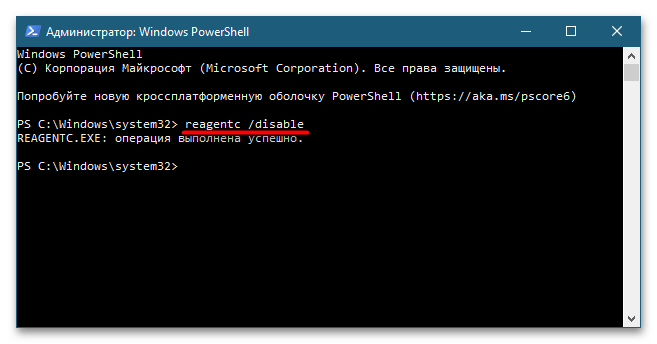
Відключення Відновлення при завантаженні
Якщо необхідно відключити функцію автоматичного відновлення при завантаженні, що активується в разі трьох невдалих спроб завантаження Windows 10, зробіть наступне:
- Відкрийте від імені адміністратора «PowerShell» або класичну " командний рядок» як було показано вище.
- Виконайте команду
bcdeditі подивіться на значення параметрів »ідентифікатор" і «recoveryenabled» у розділі " Завантаження Windows» . - Якщо в якості першого задано значення «{current}»
, а в якості другого значення
«Yes»
, виконайте команду
bcdedit /set {current} recoveryenabled no.
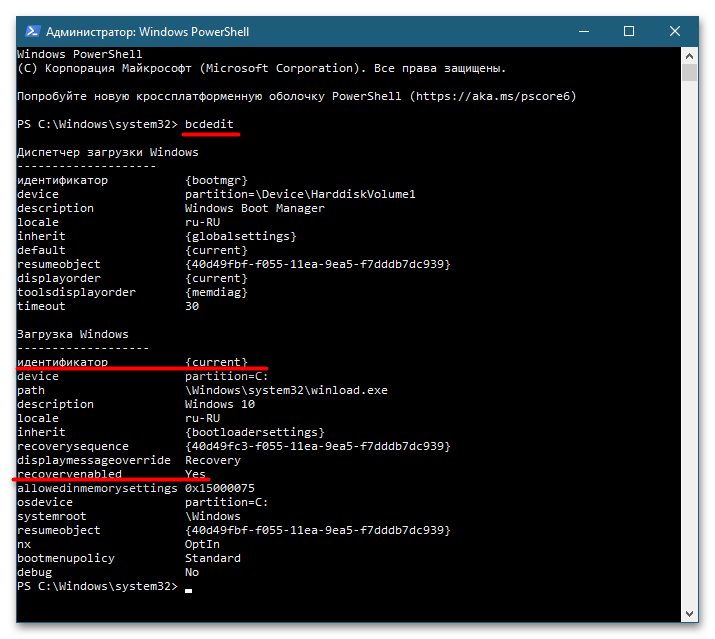
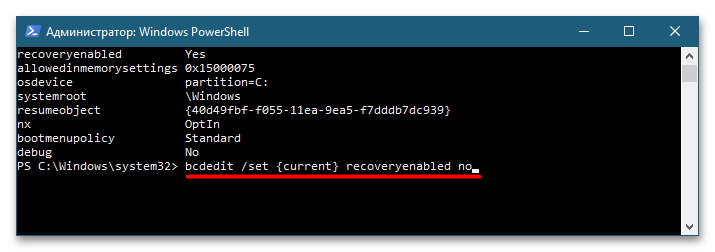
В результаті запуск автоматичного відновлення Windows 10 після трьох невдалих завантажень буде відключений. При всьому цьому потрібно пам'ятати, що відключення функцій відновлення знижує відмовостійкість Windows 10.